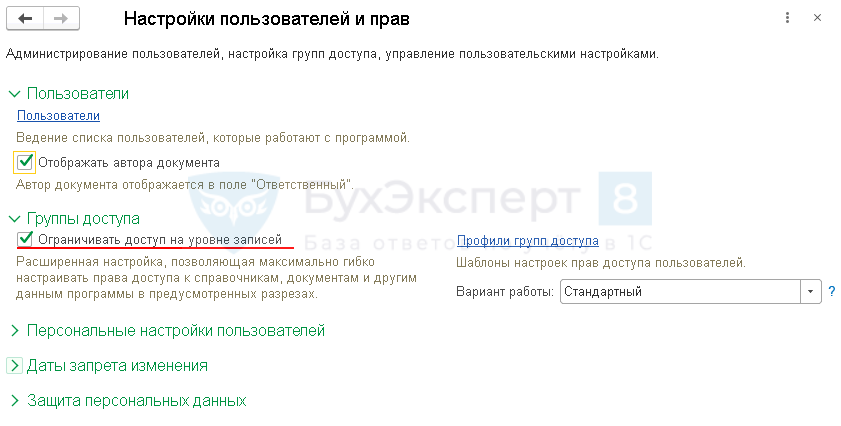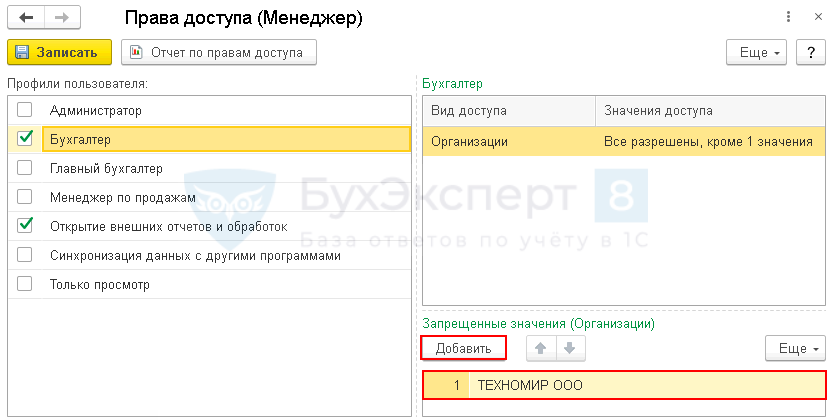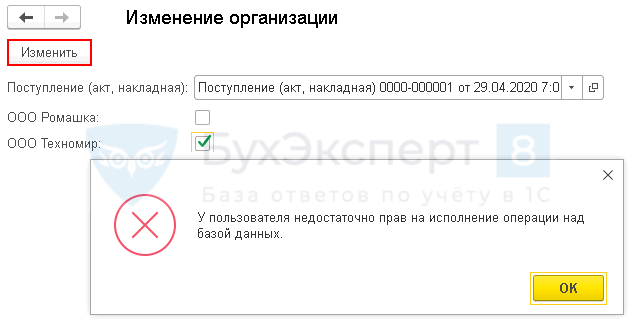В нашу техническую поддержку часто обращаются пользователи, у которых проблемы при работе с электронной подписью на торговых площадках.
Одна из самых распространенных ошибок при входе
по электронной подписи проявляется следующим образом (на разных торговых площадках):
- на торговой площадке Сбербанк-АСТ Вы можете видеть такую ошибку: «Клиентский сертификат не сопоставлен с пользователем«;
- на торговой площадке Росэлторг: «Не получилось подтвердить соответствие этой ЭП ни одному из пользователей…«;
- на торговой площадке Фабрикант: «Пользователя с таким сертификатом нет или он еще не активен«;
- на торговой площадке РТС-тендер: «Сертификат пользователя не зарегистрирован в системе. Для регистрации нового пользователя перейдите по ссылке«;
- на торговой площадке АСТ ГОЗ: «Пользователь с данным сертификатом не зарегистрирован«;
- на торговой площадке ЭТП ГПБ: «Не получилось подтвердить соответствие этого сертификата ЭП ни одному из пользователей«.
На других электронных площадках у вас может возникнуть подобная ошибка, связанная с тем, что ваш сертификат не привязан к пользователю на торговой площадке.
Что означает эта ошибка?
Эта ошибка означает, что ваш сертификат электронной подписи, который используется для входа, не привязан к учетной записи на торговой площадке.
Почему возникает такая ошибка?
Причин возникновения такой ошибки может быть несколько:
- Вы выбрали не тот сертификат при входе на площадку;
- Вы получили новый сертификат и еще не зарегистрировали его на площадке;
- Вы еще не работали на этой площадке, или давно на нее не заходили;
- Вы еще не зарегистрировали свой сертификат, а для входа использовали логин/пароль или Госуслуги (ЕСИА).
Как устранить эту ошибку?
Для устранения такой ошибки необходимо зарегистрировать ваш сертификат электронной подписи на площадке.
Для регистрации вашего сертификата необходимо зайти на площадку любым способом, отличным от входа по сертификату:
-
использовать вход через
Единый реестр участников закупок (ЕРУЗ); - использовать логин и пароль;
После этого необходимо будет прикрепить ваш сертификат электронной подписи к вашей учетной записи.
Вход на площадку без сертификата
Если Вы ранее регистрировались и работали на площадке, то у вас должны быть логин и пароль от входа на площадку. Ранее, до появления Единого реестра участников закупок (ЕРУЗ) требовалась отдельная регистрация на каждой площадке, логин и пароль Вы задавали при регистрации. Если логина и пароля у Вас нет — не беда, можно воспользоваться входом через ЕРУЗ.
С 2019 года участники государственных закупок должны регистрироваться в
Единой информационной системе в сфере закупок (ЕИС), в частности в
Едином реестре участников закупок (ЕРУЗ).
Регистрация в ЕИС/ЕРУЗ производится через систему Госуслуги (ЕСИА). Инструкцию по регистрации в системе можно
прочитать на нашем сайте.
Если Вы еще не зарегистрированы в системе ЕИС/ЕРУЗ, то требуется ее пройти. Вы можете сделать самостоятельно
по инструкции на ЕИС/ЕРУЗ или
по нашей инструкции. Если не можете самостоятельно справится с регистрацией — можете
обратиться в нашу платную техническую поддержку.
Если Вы зарегистрированы в ЕИС/ЕРУЗ, то при входе на торговую площадку нужно использовать кнопку Гослуслуги (ЕСИА). Такая кнопка сейчас есть практически на любой торговой площадке.
После входа на торговую площадку необходимо привязать ваш сертификат к вашей учетной записи. Обычно это делается в настройках профиля пользователя торговой площадки. Рекомендуем руководствоваться инструкциями торговой площадки для выполнения этой операции.
Если Вы самостоятельно не можете справиться с привязкой сертификата на торговую площадку — можете обратиться в нашу
платную техническую поддержку по телефону +7 (342) 2700146 или в онлайн-чат на сайте. Обычно настройка электронной подписи и привязка к вашему профилю на торговой площадке у нас занимает 10-15 минут (при условии что Вы зарегистрированы в ЕИС/ЕРУЗ).
Вход на торговую площадку с сертификатом
После привязки сертификата к вашей учетной записи на торговой площадке Вы можете проверить, что подпись правильно «прикрепилась».
Для проверки нужно сделать «выход» из торговой площадки и попробовать войти с помощью
электронной подписи (ЭП).
Обратите внимание, что вход по
электронной подписи на торговых площадках — это «старый» функционал, который в ближайшем будущем скорее всего отключат. Это будет связано с грядущими изменениями законодательства в сфере электронной подписи.
Поэтому мы рекомендуем «привыкать» к современным тенденциям и входить на площадку через Госулсуги (ЕСИА).
Как быстро решать проблемы на торговых площадках?
При работе на торговых площадках периодически возникают проблемы — сбиваются настройки электронной подписи, антивирус блокирует работу с подписью, не можете подать заявку на конкурсную процедуру и пр.
В нашу
платную техническую поддержку ежедневно обращаются участники закупок с «мелкими» проблемами на торговых площадках. Для нас они «мелкие» и решаются быстро, поскольку
мы помогаем их решать ежедневно. Но для участников закупок решение таких «мелких» проблем затягиваются на часы или даже дни!
Чтобы оперативно решать такие проблемы, мы рекомендуем:
- приобретать электронную подпись для торгов с технической поддержкой (техническая поддержка оказывается круглосуточно по телефону, e-mail, в онлайн-чате);
- воспользоваться
услугами сопровождения в торгах. - если электронная подпись имеется, сопровождение в торгах не требуется, то можно обратиться в нашу платную техническую поддержку по телефону +7 (342) 2700146 или в онлайн-чат.
Первым делом заходим на страницу торговой площадки.
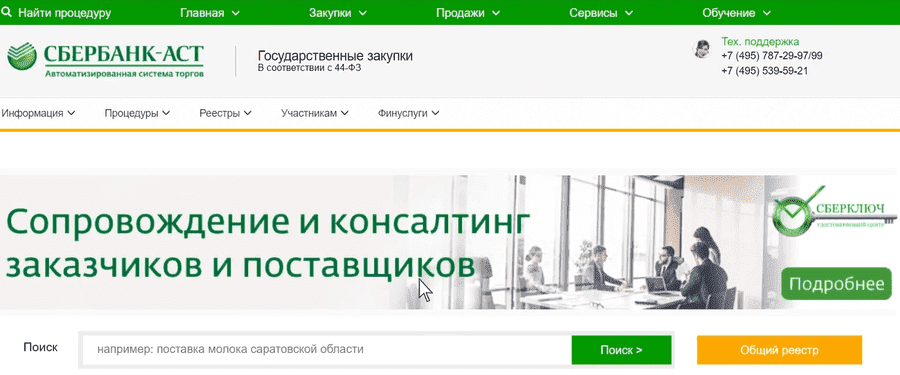
Авторизируемся в личном кабинете с помощью электронной подписи.
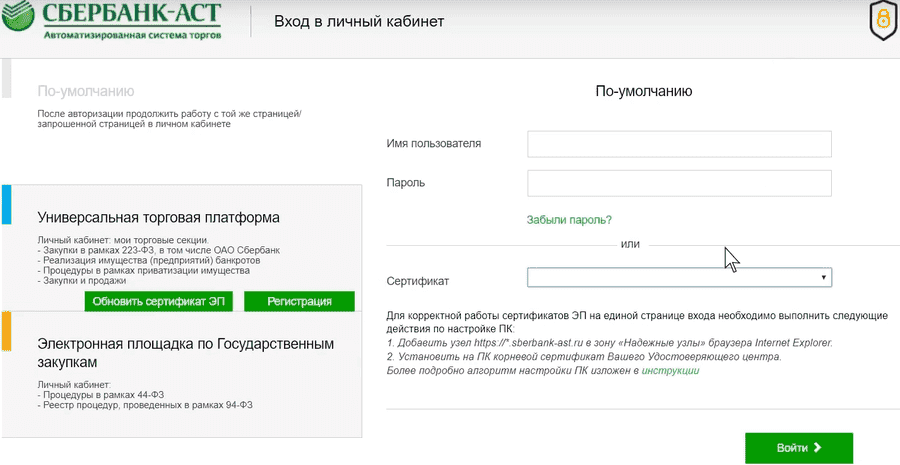
После входа переходим в раздел «Процедуры» и в выпадающем меню выбираем пункт «Реестр объявленных процедур».
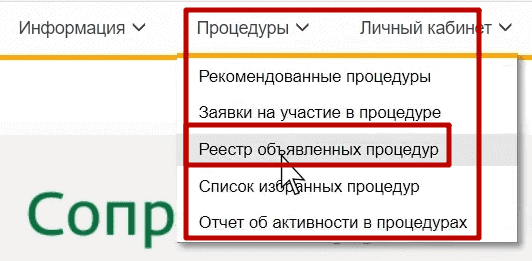
В открывшемся окне жмем на кнопку «Добавить/изменить». Откроется список фильтров.
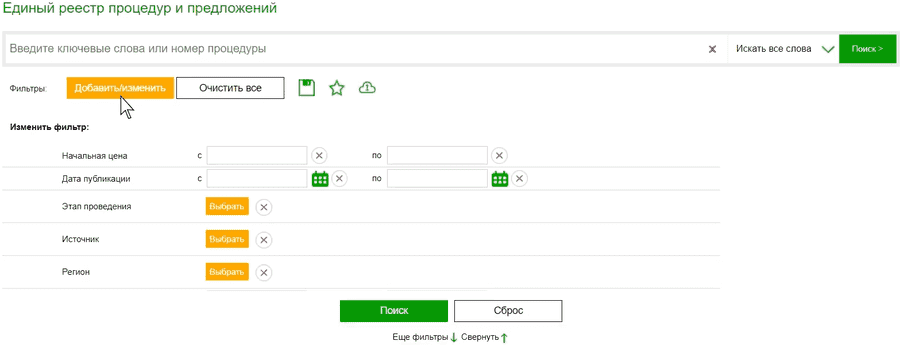
Нажмите на пункт «Еще фильтры» чтобы открыть дополнительные списки фильтров. Выберите «Этап проведения» и кликните по кнопке «Выбрать». Откроется окно в котором следует отметить галочкой «Опубликовано» и нажать на «Выбрать».
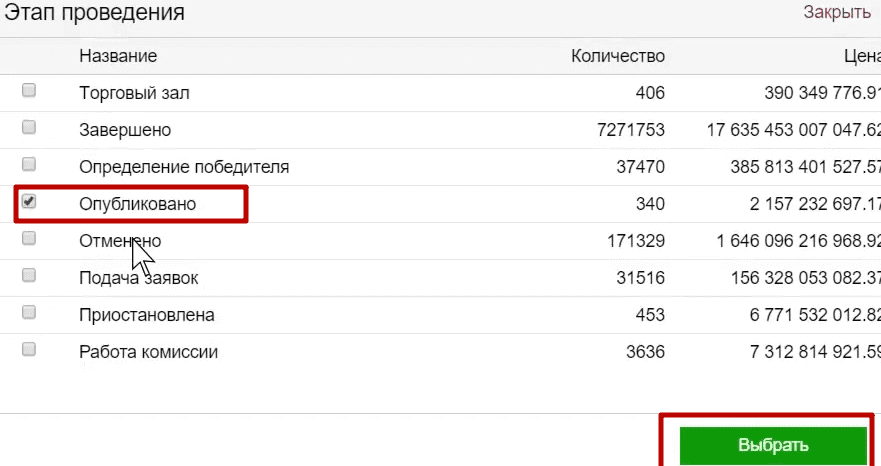
Далее выбираем регион.
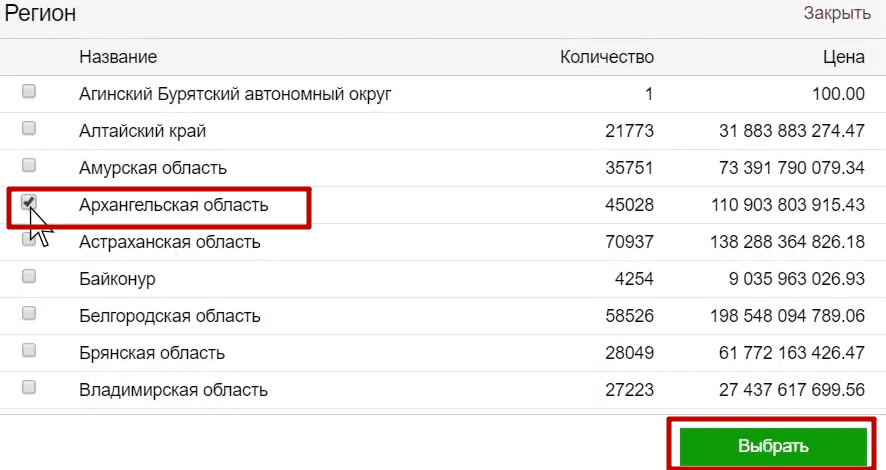
После того как по фильтрам вы внесли нужные Вам данные, спускаемся ниже и нажимаем на кнопку «Поиск».
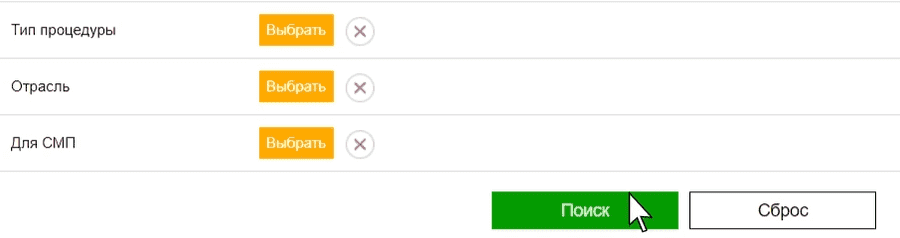
Перед Вами откроется список электронных аукционов. Выбираем интересующий аукцион и кликаем по пункту «Подать заявку».
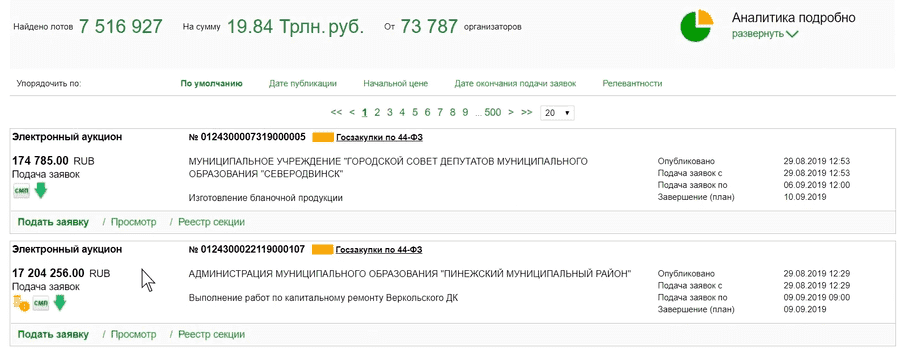
Открывается форма заявки для участия, которая состоит из двух частей.
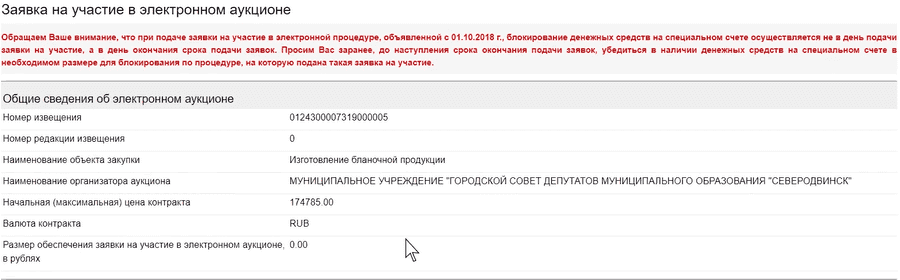
Первым делом указываем способ обеспечения заявки. Это могут быть как денежные средства, так и банковская гарантия. Если Вы выбираете первый вариант, то необходимо указать номер специального счета. Во втором варианте данные автоматически подтягиваются из ЕИС.
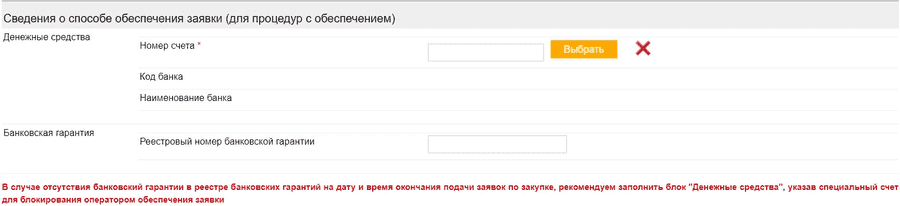
В первой части заявки находится согласие, которое формируется автоматически, а также поле для прикрепления дополнительных документов. Чтобы подписать согласие, нажмите соответствующую клавишу.
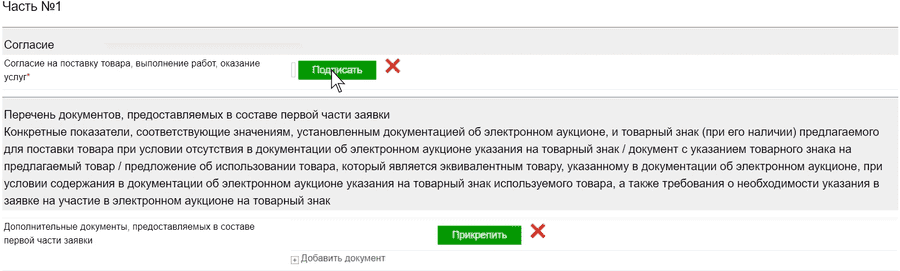
После этого откроется дополнительное окошко, в котором также следует подтвердить свое согласие, нажав кнопку «Согласен».
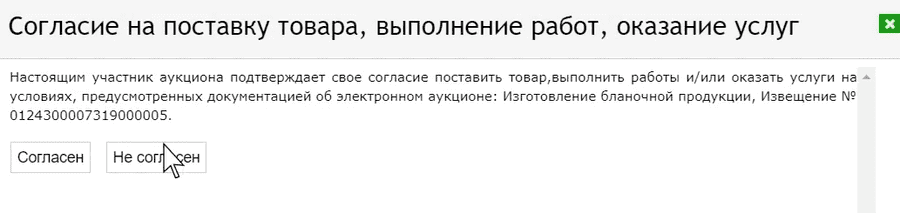
Во второй части заявки сведения об участнике заполняются автоматически. В обязательном порядке следует выбрать организационно-правовую форму.
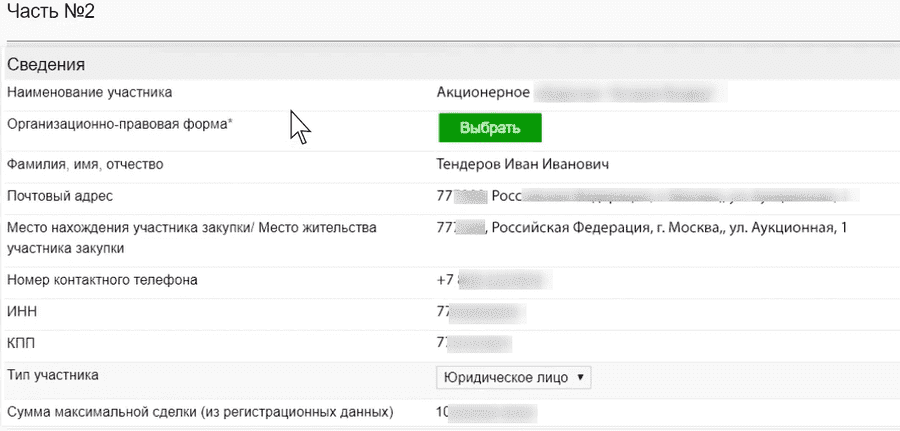
Также необходимо прикрепить документы, которые соответствуют требованиям, предъявляемым в этой части заявки. Дополнительно может быть указана информация по преференциям, имуществам и ограничениям.
В соответствующих полях укажите ИНН учредителей и руководителя вашей организации.
Декларация о соответствии участника процедуры единым требованиям и декларация о принадлежности участника процедуры к СМП или СОНКО формируются автоматически.
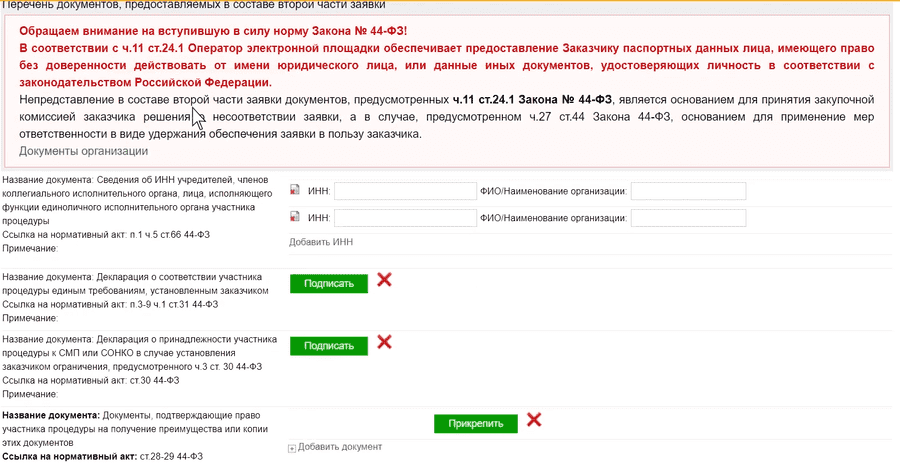
Для подписания декларации принадлежности в открывшемся окне поставьте флаг напротив нужного пункта.
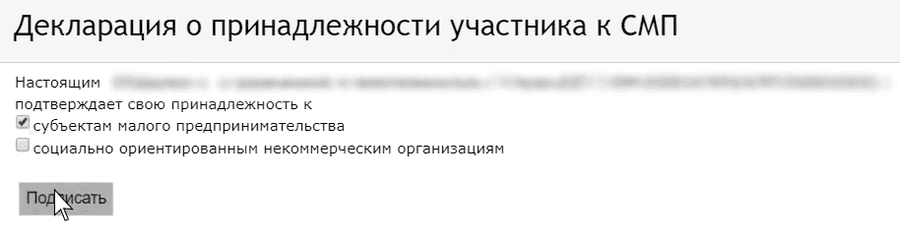
Если ранее Вы не загружали сканы паспорта руководителя, то это необходимо сделать на данном шаге в разделе «Дополнительные документы».
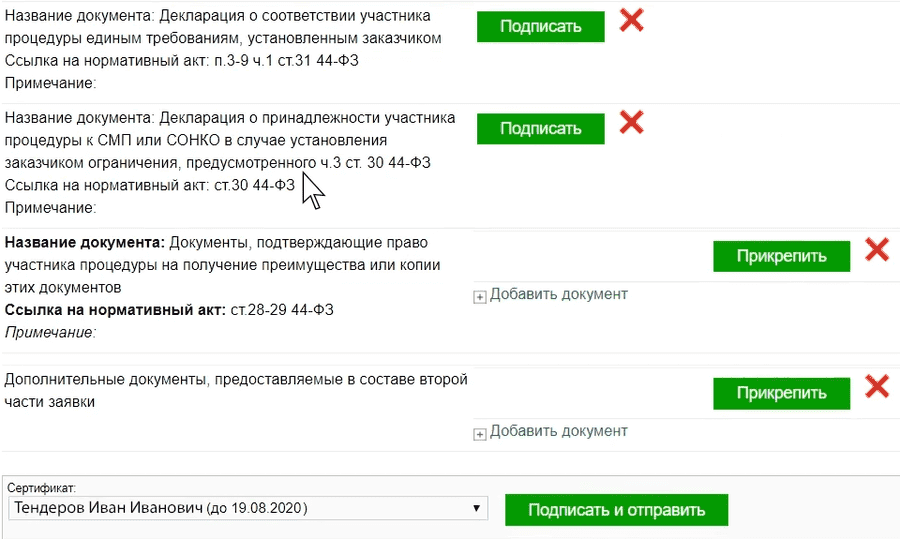
При подаче заявки на участие в конкурсе, запросах и предложениях, запросов котировок необходимо указать свое ценовое предложение.
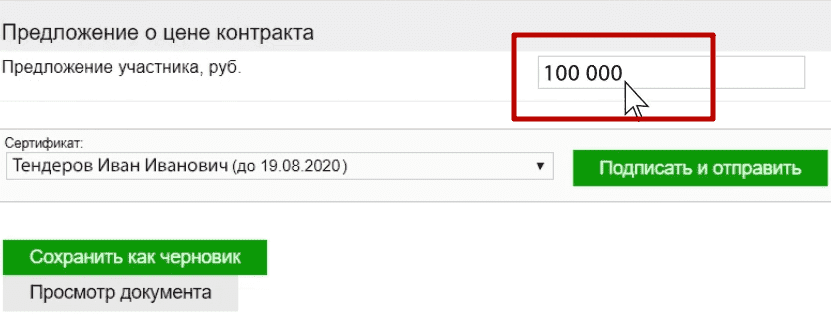
После того, как вся необходимая информация будет указана, нажмите кнопку «Подписать и отправить».

Будет отображено уведомление о том, что заявка на участие успешно зарегистрирована.

Содержание
- Общие рекомендации
- Проблемы с плагином
- Ошибки с подписанием и сертификатом
Общие рекомендации
Для участия в торгах на электронной площадке ЗАО «Сбербанк — АСТ» требуется должным образом настроить рабочее место. На компьютере нужно устанавливать подходящее программное обеспечение, в том числе криптопровайдер, подключать сертификат усиленной электронной подписи.
В противном случае при регистрации или входе в систему могут отображаться ошибки, что сделает невозможным участие в закупочных процедурах.
Требования к ПО следующие:
- операционная система не ниже Windows 7;
- инструменты для создания документов Adobe Acrobat Reader, LibreOffice, WordPad, MS Office;
- браузер Google Chrome версии 45 и больше, либо Internet Explorer не ниже 11 версии;
- архиваторы файлов WINZIP, ZIP, RAR;
- средство криптографической защиты сведений КриптоПро CSP не ниже версии 3.6.
Кроме того, нужно получить сертификат ЭЦП в одном из удостоверяющих центров, имеющих аккредитацию, и обеспечить его установку на ПК. Вместе с цифровым ключом вы получите плагин КриптоПро, его следует настроить на компьютере (инструкцию по установке и серийный номер лицензии выдают в центре). После нужно пройти регистрацию и аккредитацию на ресурсе Сбербанка, выполнить вход в личный кабинет.
Проверить настройки рабочего места можно на сайте Сбербанк АСТ в разделе «Информация» — «Получение и проверка ЭП». Нужно ввести номер сертификата в специальном поле и нажать кнопку «Проверить».
Проблемы с плагином
Иногда plugin КриптоПро интегрируется в браузер с ошибкой, и при входе на сайт появляется надпись вроде «Сбербанк АСТ плагин недоступен». В таком случае авторизоваться не выйдет, нужно искать причины, почему программа стала недоступной.
Они могут быть такими:
- плагин cryptopro не установлен (проверить можно в надстройках обозревателя);
- неправильно выполнена установка корневого сертификата;
- браузер неверно настроен;
- браузер устарел или не подходит для данной программы;
- используется неподдерживаемая ОС (Windows XP и Windows Vista).
Варианты решения проблемы, если на Сбербанк АСТ плагин перестал быть доступным:
1. В двух последних случаях нужно привести систему в соответствие с полным количеством требований, которые предъявляются к работе на Сбербанк АСТ.
2. Если какой-то объект, в том числе плагин, отсутствует на компьютере, его нужно установить, перед этим закрыв все браузеры. После установки, в ходе которой следует разрешать интеграцию плагинов, нужно перезагрузить ПК. Если после запуска программы появится надпись о необходимости активации вручную, следуйте подсказкам на экране.
3. Исправить настройки браузера Google Chrome, включив NPAPI (в строке адреса написать chrome://flags, нажать Enter, отметить пункт #enable-npapi и перезагрузить).
В Internet Explorer нужно:
- выбрать в главном меню «Сервис», открыть «Настроить надстройки»;
- отключить все, кроме КриптоПро, перезапустить.
- установить корневой сертификат двойным кликом по его файлу, нажать «Разрешить» и после добавления заново загрузить компьютер.
Надпись install cryptopro browser plugin означает, что на вашем ПК не установлен плагин КриптоПро. Нужно скачать его на жёсткий диск, нажать на файл два раза, на вопрос «Установить КриптоПро ЭЦП Browser-plugin» ответить «Да», после завершения установки перезапустить браузер.
Если на вашем экране появилась ошибка «Истекло время ожидания загрузки плагина», нужно проверить, что он активен и установлен. Правила установки описаны выше, а включить программу следует в настройках браузера, выбор решения будет зависеть от вида обозревателя. Например, в Google Chrome нужно найти в меню «Дополнительные инструменты» и открыть «Расширения».
Ошибки с подписанием и сертификатом
Одна из самых распространённых ошибок — Сбербанк АСТ не видит ЭЦП. В таком случае не получается подписывать документы. Обычно это происходит из-за некорректной работы Крипто Про ЭЦП Browser plug-in.
Нужно проверить ряд факторов:
- наличие установленного плагина;
- совместимость и версию браузера, правильность настроек в нём;
- наличие в ОС корневого сертификата.
Ошибка 0x8007065b возникает во время подписания данных, и связана она с отсутствием лицензии на программу КриптоПро.

Устранить ошибку можно так:
- проверить, установлен ли сертификат со встроенной лицензией, если нет — сделать это;
- узнать, введена ли на компьютере лицензия, если она не была встроена, и срок её действия в разделе «Общее» программы КриптоПро.
Если вы видите, что содержимое подписи при заверении акта пустое, причин может быть несколько:
- площадка не работает в это время;
- портал Сбербанк АСТ не добавлен в список надёжных доменов;
- пользователь не дал разрешение использовать ActiveX в Internet Explorer.
В первом случае нужно выбрать другое время для подписания документа; во втором — через меню «Пуск» в разделе «Служба управления правами Windows» найти «Глобальное администрирование» и внести нужный домен в перечень доверенных; в третьем — запустить нажмите элементы ActiveX Сервис в браузере (раздел «Свойства обозревателя», подраздел «Безопасность»).
Ошибка «неверный формат подписи errorcode 202» — нужно обновить программное обеспечение, в частности, плагин криптографической защиты информации. Также нужен просмотр формата ЭЦП, установленной на компьютере, соотношение его с исходником, полученным в УЦ (проверить название и расширение).
Сообщение «Невозможно выполнить подписание» связано с неверной установкой корневого сертификата. Нужно проверить его наличие и правильность настроек в КриптоПро.
Ошибка получения сертификата из хранилища «cannot find object or property 0x80092004», или error Сбербанк-АСТ, может возникать из-за неверных настроек браузера, либо неточной работы библиотеки Capicom.

Для устранения ошибки 80092004 её нужно должным образом установить:
- распаковать архив с программой, запустить файл от имени администратора;
- в окне установки нажать Next;
- согласиться лицензионными правилами Microsoft;
- выбрать Browse, установить приложение в папку System 32,
- запустить установку кнопкой Install;
- завершить загрузку, нажав на иконку Finish;
- зарегистрировать приложение, введя в командной строке c:windowssystem32regsvr32.exe capicom.dll и нажав «ENTER» на клавиатуре.
При входе в систему могут появиться слова «Данный сертификат не сопоставлен с пользователем системы» — в таком случае для устранения проблемы нужно делать следующее:

1. Ввести логин, выполнить вход в личный кабинет. Если система больше не выдает такое сообщение, значит, сертификат ассоциирован.
2. Если снова возникла ошибка «Данный сертификат не сопоставлен с пользователем системы», нужно подать заявку на регистрацию нового пользователя:
- зайдите в раздел «Участникам» на сайте Сбербанк-АСТ, кликните иконку «Регистрация», далее — «Подать заявку» в окне «Регистрация пользователя участника (нового сертификата электронной подписи)»;
- заполните пустые поля вручную, придумать новое имя пользователя и указать его латинскими буквами.
Если в личном кабинете работает не администратор, подтвердить обновления нужно в электронном виде, отправив заявку по адресу: [email protected]
Для устранения ошибки «Клиентский сертификат не сопоставлен с пользователем Сбербанк АСТ», которая также может запрещать вход в систему, следует заполнить заявление на регистрацию нового пользователя по алгоритму, приведенному выше.

При открытии системы может выскочить ошибка авторизации «Отсутствует информация о пользователе ЕСИА», вызваная откреплением сертификата ЭП. Для устранения проблемы нужно войти в личный кабинет на сайте госуслуг и заново прикрепить цифровой ключ. Если не получается (например, доступ к ЛК закрыт), возможно, аккредитация еще не пройдена, либо на площадке возникли внутренние проблемы. Если время ожидания затянулось, можно обратиться в support Сбербанка АСТ.
Во время заполнения регистрационной формы порой встречается ошибка «Не удалось сопоставить oid вашего сертификата с ролями системы».
В таком случае нужно написать запрос на почту [email protected], к сообщению следует прикрепить скриншот страницы с данной ошибкой и сертификат открытого ключа ЭЦП, запакованный в архив rar или zip.
Если Сбербанк АСТ не видит сертификат в личном кабинете, сначала следует проверить правильность настройки плагина криптопро и установки ЭЦП. Когда Сбербанк АСТ не видит сертификат в окне выбора при их исправной работе, проблема может быть связана с окончанием действия электронной подписи. Он истекает через 1 год после выдачи. Для перевыпуска нужно обратиться в УЦ и ввести полученный ключ, зарегистрировав нового пользователя на портале Сбербанка.
Указанные решения помогают в большинстве случаев. Однако если проблему устранить невозможно, стоит обратиться в техническую поддержку Сбербанк АСТ. Заявку можно писать по форме, опубликованной на сайте площадки в разделе «Информация». В её содержимом должны быть перечислены все проблемы, а также используемая ОС, версия браузера, дата и место выдачи ЭЦП.
Ошибка Недостаточно прав на исполнение операции появляется при использовании в программе разграничении прав на уровне пользователей.
Прочитав эту статью, вы:
- увидите, где настраивается разграничение прав пользователей
- узнаете, на что обращать внимание при возникновении ошибки;
- изучите рекомендации для ее устранения.
Разграничение доступа к записям
Ошибка Недостаточно прав на исполнение операции возникает после включения в 1С специального механизма Разграничение прав доступа на уровне записей.
Использование этого механизма дает возможность пользователям работать только с определенными объектами.
В 1С Бухгалтерия 3.0 включение Разграничения прав доступа на уровне записей устанавливается: раздел Администрирование — Настройки пользователей и прав — флажок Ограничивать доступ на уровне записей.
Настройка доступа по Организациям выполняется по ссылке Пользователи в разделе Администрирование — Настройки пользователей и прав.
По кнопке Права доступа настраивается доступ пользователям по Организациям.
Из настройки видно, что у пользователя Менеджер нет доступа к записям организации Техномир ООО.
Недостаточно прав на исполнение операции
Разработчики строго следят за тем, чтобы выставленные в настройках права пользователей четко выполнялись. При работе с документами пользователь Менеджер не может видеть документы организации Техномир ООО, к которой у него нет доступа, и менять данные по хозяйственным операциям этой организации.
При обращении к «закрытым» сведениям пользователь Менеджер обязательно получит ошибку.
Менеджер отдела продаж при работе с внешней обработкой Изменение организации в документе Поступление (акт, накладная) при попытке изменить в документе организацию на ООО Техномир получает ошибку Недостаточно прав на исполнение операции.
Скачать внешнюю обработку Изменение организации в документе Поступление (акт, накладная)
Ошибка возникает из-за того, что у пользователя Менеджер нет прав изменять документы организации ООО Техномир. Для исправления ситуации ему необходимо добавить права на работу с этой организацией.
См. также:
- Как добавить пользователю с правами Менеджер по продажам возможность работы с Универсальным отчетом?
- Как добавить пользователю с правами Бухгалтер права запускать внешние отчеты и обработки?
Если Вы еще не подписаны:
Активировать демо-доступ бесплатно →
или
Оформить подписку на Рубрикатор →
После оформления подписки вам станут доступны все материалы по 1С:Бухгалтерия, записи поддерживающих эфиров и вы сможете задавать любые вопросы по 1С.
Подписывайтесь на наши YouTube и Telegram чтобы не пропустить
важные изменения 1С и законодательства
Помогла статья?
Получите еще секретный бонус и полный доступ к справочной системе БухЭксперт8 на 14 дней бесплатно
Оцените публикацию
(1 оценок, среднее: 5,00 из 5)
Загрузка…
Выберите раздел Настроить для работы на электронных торговых площадках
.
Возможные ошибки
Если при работе на ЭТП появляется одно из окон с ошибкой:
«Ошибка! Библиотека CAPICOM не может быть загружена, возможно, из-за низких прав доступа на данной локальной машине»
.
«Не установлен объект CAPICOM»
«На вашем компьютере отсутствуют или некорректно настроены средства для работы с ЭЦП. Обратитесь к поставщику вашего сертификата и СКЗИ».
«Невозможно создание объекта сервером программирования объектов.»
«В Вашем браузере отсутствуют разрешения на использование ActiveX объектов.»
то необходимо выполнить действия, описанные ниже.
Как настроить Internet Explorer
1.
Убедитесь, что вы используете именно Internet Explorer. Если ваша версия Internet Explorer ниже, чем 10, то необходимо запускать 32-битную версию (для этого откройте папку C:Program Files (x86)Internet Explorer и запустите файл iexplore.exe).
Если у вас операционная система Windows 10, убедитесь, что открываете не браузер Microsoft Edge, иконка которого очень похожа на Internet Explorer.
2.
Необходимо добавить адреса ЭТП в Надежные узлы.
- В Internet Explorer «Сервис» — «Свойства обозревателя» («Свойства браузера»); перейти на вкладку «Безопасность»;
- выделить «Надежные узлы» («Надежные сайты»); нажать кнопку «Узлы» («Сайты»);
- убрать внизу галочку «Для всех узлов этой зоны требуется проверка серверов (https:)» (не все ЭТП работают по защищенному соединению https://);
- в строку «Добавить в зону следующий узел» ввести адрес ЭТП (по http и https);
- вставить адрес сайта, после двойного слэш // поставьте *.
и адрес сайта. Вводимый адрес должен принять вид «http://*.kontur.ru/»; - нажмите кнопки «Добавить» и «ОК».
3.
Для зоны «Надежные узлы» разрешить использование элементов Active-X.
- в Internet Explorer «Сервис» — «Свойства обозревателя»; перейти на вкладку «Безопасность»; выделить «Надежные узлы»; нажать кнопку «Другой…»;
- в разделе «Элементы Active-X и модули подключения» у всех параметров отметить «Включить».
4.
Скачайте и установите CAPICOM-KB931906-v2102 .
5.
В IE 9 и выше могут возникать ошибки, которые можно решить, воспользовавшись режимом совместимости (Зайдите в Свойства браузера — Сервис / параметры режима представления совместимости / добавить адрес площадки).
Примечание: это общие настройки для всех ЭТП. На некоторых площадках необходимо установить дополнительные компоненты (например, плагин КРиптоПро ЭП browser Plug-in) необходимые для корректной работы площадки.
Для полноценной работы с площадкой для проведения электронных торгов Сбербанк АСТ необходимо устанавливать специальный плагин для создания и проверки электронной подписи — Крипто Про ЭЦП Browser plug-in. Он интегрируется в браузер, используется при работе с сайтами, поддерживающими авторизацию или верификацию через электронную подпись. Но иногда при входе на сайт площадки для электронных торгов возникает ошибка типа «Сбербанк АСТ плагин недоступен», авторизоваться при этом не получится. Из-за чего это происходит и каким образом устранить проблему?
Возможные причины сбоя
Если при входе на электронную площадку Сбербанк АСТ плагин недоступен, то вероятных тому причин несколько:
- используется несовместимый или устаревший браузер;
- плагин не установлен;
- в операционной системе не установлен корневой сертификат удостоверяющего центра, который выдал электронную подпись;
- некорректные настройки браузера.
Ещё при входе в Сбербанк АСТ плагин недоступен может быть из-за использования неподдерживаемых операционных систем, в частности, Windows XP и Windows Vista.
Используется несовместимый или устаревший браузер
- Internet Explorer версии 11 или выше;
- Google Chrome версии 42 и выше;
- Opera (на базе Chromium);
- Firefox (необходима последняя актуальная версия);
- Safari (только в среде MacOS).
Internet Explorer версии 8 – 10 тоже поддерживается, но при этом могут возникать случайные сбои в работе плагина
. И, теоретически, работа с таким ПО небезопасна – данные пользователя могут буквально украсть из-за отсутствия надстроек, обеспечивающих защиту обмена криптоданными (а именно таким образом и работает КриптоПро CSP с электронными подписями).
Плагин не установлен
Если при входе на Сбербанк АСТ браузер пишет, что плагин недоступен, то также следует проверить установлен ли он вообще. Список установленных можно посмотреть в надстройках обозревателя.
Мнение эксперта
Владимир Анатольевич Сорокин
Аккредитованный специалист по работе с площадкой
Как установить отсутствующий плагин?
Скачать саму утилиту для его инсталляции с официального сайта КриптоПро https://www.cryptopro.ru/products/cades/plugin и установить как любую другую программу на ПК. Перед инсталляцией рекомендуется закрыть все интернет-обозреватели, при появлении сервисного сообщения в процессе установки разрешать интеграцию плагинов. После – обязательно перезагрузить ПК.
В некоторых интернет-обозревателях после запуска появится сообщение о том, что установлен КриптоПро ЭЦП Browser plug-in и его нужно активировать. Здесь просто нужно следовать подсказкам на экране. В том же Google Chrome по умолчанию все сторонние плагины, установленные не из магазина приложений, блокируются и включать их приходится вручную.
Некорректные настройки браузера
Что делать, если пишет, что плагин Сбербанк АСТ недоступен, но он установлен и используется совместимый браузер актуальной версии? Подобное чаще всего происходит при использовании Internet Explorer или Google Chrome, так как в них для полноценной работы с плагином нужно изменить некоторые настройки.
Итак, в Google Chrome необходимо включить NPAPI
(поддержка модулей Netscape). Данный параметр отключен по умолчанию начиная с 42-й версии браузера. Для его включения нужно:
- в адресной строке ввести chrome://flags и нажать Enter;
- откроется меню дополнительных настроек, где нужно найти и отметить пункт #enable-npapi;
- обязательно перезагрузить браузер, чтобы новые настройки вступили в силу.
В Internet Explorer же необходимо отключить все второстепенные надстройки, за исключением КриптоПро ЭЦП Browser plug-in
. Для этого нужно:
- выбрать в главном меню Internet Explorer «Сервис»;
- перейти в «Настроить надстройки»;
- выбрать поочередно каждый пункт и в нижней части окна кликнуть на «Отключить»;
- обязательно перезагрузить браузер.
Как показывает практика, сбои в Internet Explorer чаще всего возникают из-за надстроек Skype, Yahoo-почта, Yahoo-поиск, MailRu-поиск. Удалять их из системы – не обязательно.
Не установлен корневой сертификат
Одной из причин, почему плагин недоступен в Сбербанк АСТ при использовании Internet Explorer 11 может быть то, что в систему не установлен корневой сертификат. Получить его можно у представителя удостоверяющего центра, выдавшего электронную подпись. Как правило, его дают вместе с рутокеном, на котором и записана ЭЦП. Установка же сертификата выполняется простым двойным кликом по файлу сертификата, после чего система выдаст запрос на разрешение или запрет его установки.
После добавления корневого сертификата в ОС обязательно необходимо перезагрузить ПК. Кстати, браузер при работе со Сбербанк АСТ может выдавать сообщение, что срок действия того самого сертификата истек. Чаще всего такое возникает при неправильно установленной на ПК дате.
Итого, если при входе на электронную торговую площадку Сбербанк АСТ браузер выдает сообщение, что плагин недоступен, то причин тому может быть несколько, выше рассмотрены все самые распространенные. Если ни одно из указанных решений не помогло, то следует обращаться в техническую поддержку Сбербанк АСТ. При этом желательно указать используемую ОС, браузер и его версию, где и когда выдана электронная подпись.
Как установить Капиком для Сбербанк АСТ — это вопрос для многих желающих поставить этот софт. Программа Capicom, разработана корпорацией Microsoft и распространяется абсолютно бесплатно. Она предназначена для работы с электронной цифровой подписью, ее проверки и просмотра сведений о сертификате ключа. С ее помощью можно осуществлять шифрование и расшифровывание данных, добавлять и устранять сертификаты. Без софта невозможно обойтись тем, кто работает на электронной торговой площадке Сбербанка АСТ, где требуется применение электронной цифровой подписи. Благодаря инсталляции Capicom на компьютер пользователь получает возможность защищать собственные данные и осуществлять необходимый документооборот, соблюдая при этом высокий уровень конфиденциальности. Это является доказательством того, что именно вы выполняете определенные операции на электронной торговой площадке.

Для работы на электронной площадке торгов обязательно наличие этого специального компонента в операционной системе. Иначе при попытке загрузки электронной подписи и входа на АСТ возникнет следующее предупреждение – «Сбербанк АСТ не установлен Капиком». А это значит, что данный объект отсутствует на вашем компьютере или некорректно настроен браузер. В любом случае пользователю не удастся пройти аккредитацию на площадке и авторизоваться при помощи ЭЦП.
Сначала следует разобраться, что является причиной того, что появилось такое предупреждение. Действительно ли софта нет, или причина в работе Internet Explorer. Нужно сделать следующее:
запустить браузер с правами администратора;
убедиться, что стоит 7 или 8 версия, необходимая для работы с ЭЦП;
если все запущено правильно, значит, возникшая ошибка свидетельствует о том, что библиотека системы не поставлена.

Перед тем, как установить Капиком для Сбербанка АСТ, следует запомнить важное правило. Чтобы не подвергать себя опасности со стороны мошенников, которые могут свести на нет все ваши торговые операции, не следует загружать файлы с неофициальных источников или с неизвестных интернет-ресурсов.
Существует 2 способа – автоматический и ручной.
Автоматическая установка Capicom на компьютер (описание способа)
Сначала следует попробовать автоматически установить Capicom для Сбербанка АСТ. Для этого зайти на официальный сайт Microsoft и там найти необходимую программу.

Но может случиться так, что после завершения появляется известная фраза, что система не установлен. Причин может быть несколько:
используется программное обеспечение версии ниже 6 (в идеале лучше использовать Internet Explorer 10);
в настройках безопасности стоят блокираторы, не разрешающие доступ к программе;
нет свободного места на жестком диске (нужно больше 5 Гб).
Если подобные проблемы отсутствуют, то следует провести ручную установку.
Ручная установка Capicom на компьютер
Если после предыдущего способа необходимо вручную установить Капиком, то сначала надо удалить из реестра раннее установленную базу:
поставить редактор реестра regedit;
с помощью поиска найти файл capicom.dill, а затем удалить его;
после всего перезагрузить компьютер.
скачать библиотеку с сайта Microsoft и распаковать в C:\windowssystem32;
далее «Пуск», «Выполнить»,
в строку ввести cmd;
ввести в открывшееся окно C:\windowssystem32regsvr32 capicom.dll;
нажать Enter.
Разрядность ОС (32 или 64)
При установке библиотеки Капиком важно знать, что разрядность ОС имеет значение. При 32-х или 64-х разрядных операционных системах устанавливаются разные пакеты. Чтобы выяснить разрядность собственного компьютера, необходимо зайти в меню «Пуск», затем «Компьютер» и остановится на «Свойствах». В разделе «Система» в строке «Тип системы» можно увидеть разрядность ОС данного компьютера. Затем в зависимости от полученного результата действовать следующим образом:
Для 32-х ОС загрузить пакет прямо с сайта Microsoft или с хранилища на сайте банка.
Для 64-х разрядных систем на сайте Microsoft нет официального обновления, следовательно, следует обратиться на портал А С Т, где хранится адаптированная версия.

Для Windows 8 и Windows 10
Теперь остановимся на том, какая версия Windows подходит к библиотеке программы. Ее последнее обновление проходило в 2007 году, поэтому современные версии Windows 8 и 10 подходят под стандартные пакеты. При установке потребуются те же файлы, которые применялись ранее.
Самая распространенная ошибка при работе с торговой системой. Для устранения данной ошибки пользователю необходимо установить КриптоПро Browser plug-in и сделать правильные настройки.
Как установить плагин КриптоПро.
- Скачать плагин с сайта производителя Скачать
- Установить программу, кликнув на скачанный файл (найти его можно в разделе «Загрузки»).
- Вначале установки, ответить «Да» в окне с вопросом «Установить КриптоПро ЭЦП Browser- plugin».
- Программа начнет установку, по окончании будет получено извещение об успешной установке плагина.
- Для корректной работы плагина браузер необходимо перезапустить.
- В будущем, при переходе на форму проверки ЭП (раздел «Регистрация – Получение и проверка электронной подписи http://utp.sberbank-ast.ru/Main/Util/TestDS ») и при входе в личный кабинет пользователя, браузер будет запрашивать доступ к хранилищу сертификатов. При появлении такого запроса необходимо нажать «ОК»
ВАЖНО!
Для корректной работы КриптПро Browser plug-in необходимо наличие установленного на ПК корневого сертификата Удостоверяющего центра.
В случае, если при работе с УТП система выдает сообщение:
«Ошибка при подписании данных. Произошла внутренняя ошибка в цепочке
сертификатов».
Необходимо произвести установку корневого сертификата Удостоверяющего центра.
Плагин недоступен в Internet Explorer
Для устранения ошибки необходимы те же манипуляции что и в предыдущей ошибке. Кроме того, необходимо отключить все нестандартные надстройки:
- запустить IE.
- войти в «Сервис», затем «Настроить надстройки», «Вкл. и выкл. надстроек».
- Выберете надстройки связанные со Skype, QIP, Mail, Yandex, Rambler, Google, Yahooи т.д. и отключите их.
- перезапустить IE.
Ошибка при открытии хранилища: error Сбербанк-АСТ
Данная ошибка возникает при сбое в работе системы персонального хранилища сертификатов. Так бывает если неверно настроен браузер в системе «Сбербанк-АСТ». Для начала необходимо проверить сайт ЭП с помощью Activex, далее обновить данный компонент. Но в основном причина сбоя в неточной работе библиотеки Capicom. Для ее установки нужно сделать следующее:
- скачать и распаковать архив с программным обеспечением;
- зайти в папку и запустить файл из функции «Администратор»;
- откроется окно мастера установки, нажать Next;
- подтвердить согласие с лицензионными правилами Microsoft, затем Next;
- нажать Browse для установки приложения,
выбрать системную папку System 32, нажать OK, затем Next; - для запуска процесса установки нужно нажать Install;
- когда процесс завершится нужно нажать Finish.
Если приложение задублируется, т. к. оно могло быть установлено раньше, появится извещение об ошибке. Тогда возможно загрузить файл с расширением msi с официального сайта Microsoft по ранее описанной схеме. После этого Capicom нужно зарегистрировать. Для этого в командной строке вводится следующее:
c:windowssystem32regsvr32.exe capicom.dll
и нажать клавишу «ENTER» на клавиатуре.
Процесс регистрации завершен.
Ошибка криптопровайдера в ЭТП Сбербанк-АСТ
Данная ошибка возникает, если пользователь не прошел аккредитацию на данной ЭТП. Нужно в специальную форму внести реквизиты и копии необходимых документов и отправить эту информацию. В течение 1-5 дней будет получен ответ.
Для успешного прохождения аккредитации необходимо:
- Установить КриптоПро (см. раздел «Сбербанк-АСТ: плагин недоступен»);
- Настроить КриптоПро. От имени администратора запустить утилиту. Во вкладке «Оборудование» открываем «Настроить считыватели», затем «Добавить», из списка выбираем нужное;
- Здесь же нажать «Настроить типы носителей», затем «Добавить», выбрать Джакарта или Етокен.
Установить личный сертификат.
- Зайти в КриптоПро;
- В опции «Сервис» нажать «Просмотреть сертификаты в контейнере», далее «Обзор»;
- Выбрать подходящий сертификат, опция «Сертификат для просмотра», «Свойства», «Установить сертификат»
Если не видит сертификат
Если при входе по сертификату ЭЦП система выдает сообщение: «Данный сертификат не сопоставлен с пользователем системы. Чтобы ассоциировать этот сертификат,
- На этой странице введите логин и войдите в личный кабинет пользователя на площадке.
- Если при повторном входе в личный кабинет система больше не выдает сообщение приведенное на рисунке выше, следовательно, ассоциация сертификата прошла успешно.
- Если при входе в личный кабинет по сертификату ЭЦП через «Единую страницу входа» или повторном входе через «Прежнюю страницу входа» система по прежнему выдает сообщение, о том, что «сертификат не сопоставлен с пользователем», следовательно, ассоциация сертификата не прошла автоматически и необходимо заполнить заявку на регистрацию нового пользователя.
Порядок регистрации:
- на сайте «Сбербанк- АСТ» войти в «Участникам», затем «Регистрация», нажать «Подать заявку» в поле «Регистрация пользователя участника (нового сертификата электронной подписи)»;
- в выбранном сертификате часть полей будет заполнено автоматически, остальные необходимо заполнить вручную.
При перерегистрации необходимо придумать новое имя пользователя и ввести его латинскими буквами.
Если у выбранного сертификата есть функция администратора, то данные передадутся автоматически. В противном случае, через личный кабинет это делает другое лицо компании, наделенное функциями администратора. Если у компании нет такого лица, то для подтверждения обновлений подается заявка в электронном виде: [email protected]
Капиком (Capicom)
Капиком (Capicom) — встраиваемая утилита для проверки электронных подписей, просмотра и расшифровки данных о сертификате, добавления и удаления сертификатов. Порядок установки данной функции описан в разделе «Сбербанк-АСТ».
Как обновить ЭЦП на «Сбербанк-АСТ»?
ЭЦП или электронная цифровая подпись необходима для подписания документов в электронном виде. Это важно для гарантии подлинности информации и самой подписи владельца. Если ЭЦП устарела, то ее необходимо обновить.
Порядок обновления ЭЦП:
- повторное прохождение аккредитации не требуется;
- в течение 5 дней организация направляет все измененные сведения и документы (если такие есть), поставив при этом в известность об истечении срока действия старой ЭЦП;
- при замене ЭЦП регистрируется новый пользователь, с внесением информации об этом в реестр. Уполномоченное лицо компании информируется через личный кабинет.
Здесь рассмотрены наиболее часто встречающиеся ошибки, с которыми сталкиваются пользователи «Сбербанк-АСТ». Надеемся, что данные рекомендации помогут избежать их в работе торговой системой.
Была ли эта статья полезной?
Что-то пошло не так и Ваш голос не был учтен.
Спасибо. Ваше сообщение отправлено
Нашли в тексте ошибку?
Выделите её, нажмите Ctrl + Enter и мы всё исправим!
Распространенные ошибки
Сбербанк-АСТ: плагин недоступен
Самая распространенная ошибка при работе с торговой системой. Для устранения данной ошибки пользователю необходимо установить КриптоПро Browser plug-in и сделать правильные настройки.
ВАЖНО! Для корректной работы КриптПро Browser plug-in необходимо наличие установленного на ПК корневого сертификата Удостоверяющего центра. В случае, если при работе с УТП система выдает сообщение:
«Ошибка при подписании данных. Произошла внутренняя ошибка в цепочке сертификатов».
Необходимо произвести установку корневого сертификата Удостоверяющего центра.
Плагин недоступен в Internet Explorer
Для устранения ошибки необходимы те же манипуляции что и в предыдущей ошибке. Кроме того, необходимо отключить все нестандартные надстройки:
Ошибка при открытии хранилища: error Сбербанк-АСТ
Если приложение задублируется, т. к. оно могло быть установлено раньше, появится извещение об ошибке. Тогда возможно загрузить файл с расширением msi с официального сайта Microsoft по ранее описанной схеме. После этого Capicom нужно зарегистрировать. Для этого в командной строке вводится следующее:
и нажать клавишу «ENTER» на клавиатуре.
Процесс регистрации завершен.
Ошибка криптопровайдера в ЭТП Сбербанк-АСТ
Данная ошибка возникает, если пользователь не прошел аккредитацию на данной ЭТП. Нужно в специальную форму внести реквизиты и копии необходимых документов и отправить эту информацию. В течение 1-5 дней будет получен ответ.
Если не видит сертификат
При перерегистрации необходимо придумать новое имя пользователя и ввести его латинскими буквами.
Если у выбранного сертификата есть функция администратора, то данные передадутся автоматически. В противном случае, через личный кабинет это делает другое лицо компании, наделенное функциями администратора. Если у компании нет такого лица, то для подтверждения обновлений подается заявка в электронном виде: info@sberbank-ast.ru
Капиком (Capicom)
Как обновить ЭЦП на «Сбербанк-АСТ»?
ЭЦП или электронная цифровая подпись необходима для подписания документов в электронном виде. Это важно для гарантии подлинности информации и самой подписи владельца. Если ЭЦП устарела, то ее необходимо обновить.
Здесь рассмотрены наиболее часто встречающиеся ошибки, с которыми сталкиваются пользователи «Сбербанк-АСТ». Надеемся, что данные рекомендации помогут избежать их в работе торговой системой.
Источник
Ошибка доступа недостаточно прав при подаче заявки на сбербанк аст
О: Система «ЭДО с Поставщиками Сбербанка» предусматривает доставку электронных документов в закрытую сеть банка. Этим она принципиально отличается от других решений предоставляемых на рынке. Для реализации такой возможности была проведена специальная интеграция 3 систем: Банка, ЭТП Сбербанк-АСТ и Оператора ЭДО КОРУС Консалтинг СНГ. Работа Поставщиков предусмотрена только через ЭТП, поэтому наличие подключения к другим ЭДО не имеет значения.
В: У нас подключена Сфера.Курьер. Этого достаточно для обмена с вами ЭДО?
О: Нет. Система «ЭДО с Поставщиками Сбербанка» предусматривает доставку электронных документов в закрытую сеть банка. Поэтому работа Поставщиков предусмотрена только через ЭТП, и наличие подключения к другим ЭДО не имеет значения.
В: Если мы сформируем в нашей учетной системе xml-файлы, соответствующие первичным документам (товарная накладная, счет-фактура), есть ли возможность загрузить эти файлы в систему «Сбербанк АСТ»?
О: Нет, в виду ограничений по специальной интеграции автоматизированных систем Банка, Площадки и Оператора ЭДО, документы необходимо формировать на ЭТП на основании специального технологического документа – структурированный формат спецификации поставки.
В: С кем заключить договор, чтобы начать работать с ЭДО СБ.
О: Банк предлагает заключить безденежное Соглашение об ЭДО в бумажном виде. При подключении услуги на ЭТП Поставщик принимает условия договора о присоединении к Регламенту площадки путём подписания заявления с помощью ЭП.
Электронная подпись
О: Для работы с ЭДО Сбербанка необходим сертификат квалифицированной ЭП.
Личный кабинет
В: У меня пустая вкладка «Поставки».
О: Вам необходимо пройти регистрацию в торговой секции «Закупки ПАО Сбербанк». Для этого в своём Личном кабинете на площадке перейдите на главную страницу и найдите блок «Регистрация в торговых секциях». Напротив «Закупки ПАО Сбербанк» будет кнопка «Зарегистрироваться как Участник».
В: Как нам занести вторую ЭЦП на ту же ФИО, чтобы мы могли работать по ЭДО?
В: Сколько пользователей сможет работать с ЭДО? Какие ограничения по количеству электронных документов?
О: Ограничения отсутствуют.
В: У нас несколько филиалов и каждого свой отдельный договор со Сбербанком, как разграничить документооборот?
О: У каждого филиала (со своими ИНН/КПП) должна быть отдельная регистрация на площадке, свой личный кабинет. Все шаги по началу работы с ЭДО Сбербанка для каждого Личного кабинета выполняются отдельно и документооборот тоже будет отдельный.
Подключение услуги
В: Как оплатить годовой тариф без ограничени?
Отправка электронных документов в банк
В: Автоматически не заполняются суммы в СФ, ТОРГ и проч., вручную это делать долго.
В: Возможна ли автоматическая загрузка рублевых цен в Торг12, СФ и акт на основе заведенной спецификации банком. При этом цены зависят от курса доллара.
О: К сожалению, на данный момент нет согласованных банком правил, по которым определялась бы дата курса валюты. В случае предоставления автоматизированными системами банка такой даты, соответствующие доработки будут сделаны на стороне торговой площадки.
О: На площадке подписываются счёт на оплату, акт выполненных работ, товарная накладная Торг-12, счёт-фактура. Обращаем Ваше внимание, что для корректного формирования ЭП для этих 4 документов необходимо настроить КриптоПро Browser plug-in (инструкцию по настройке вы можете найти на этой странице). В приложении подписания подписываются все остальные документы, которые отправляются в банк в виде файлов, а именно: договор, каталог, неформализованный документ (в том числе – спецификация), а также файл акта выполненных работ по форме договора, который прикрепляется на форму отправки формализованного акта.
В: Как определить дату подписания договора в ЭДО?
О: В журнале интеграции с банком нужно найти пакет с данным договором и дождаться, когда он перейдёт в статус «Успешно доставлен», зайти в него, раскрыть блок «Технический журнал передачи документа». Значение атрибута RequestDateTime – это будет дата проверки ЭП на стороне банка. По условию Регламента ЭДО (п. 6.1), который можно найти здесь, это и будет дата подписания документа Поставщиком.
В: У нас несколько р/с, в счёт на оплату попадает не тот. Для расчётов с каждым из Территориальных банков у нас открыт отдельный р/с в этом самом банке.
О: На площадке предусмотрена возможность хранения в профиле компании только 1 Банковских реквизитов, которые также используется для вывода денежных средств с Вашего лицевого счёта на ЭТП. Однако в форме счёта на оплату соответствующие поля доступны для редактирования.
В: Банк допустил ошибку в структурированной спецификации, как мне её отклонить?
О: Такая возможность отсутствует. Однако данный документ не несёт в себе никакой юридической силы. Тем не менее, Вы можете направить в банк протокол разногласий через ЭДО с помощью неформализованного документа на основании этой спецификации. В реестре спецификаций найдите нужную позицию и нажмите на значок «Создать неформализованный документ», если не нужен ответ банка, или «Создать двусторонний неформализованный документ», если требуется получить ответ банка.
В: Банк нам направил договор на подписание (или спецификацию), но мы его (её) не видим.
О: Одна из распространённых причин таких ошибок в том, что в системе банка в профиле вашей компании указаны ИНН/КПП, отличные от тех, что указаны в профиле на площадке. Ещё одна вероятная причина – Ваша заявка на регистрацию на площадке была рассмотрена оператором позже, чем банк направил документ из своей системы. Во всех остальных случаях сотрудник банка должен обратиться в службу поддержки банковской автоматизированной системы, чтобы узнать текст ошибки, которую вернула площадка, из журнала электронных документов. В случае необходимости техподдержка банка обратиться в техподдержку площадки, предоставив все необходимые данные, чтобы можно было найти проблемный интеграционный пакет.
В: Хотим выставить счёт на оплату банку, но в реестре спецификаций записей нет, можем ли мы его создать через ЛК Корус?
О: Нет. Все документы формируются на площадке. Если Вы создадите документ через Сферу Курьер, то сотрудник банка не увидит его в своей системе. Единственное исключение – квитанции в ходе документооборота по счёту-фактуре следует подписывать через ЛК в Сфера Курьер.
По номеру или тексту ошибки. Ошибка печатной формы договора: Не удалось создать печатную форму документа.
О: Сотруднику банка нужно сохранить договор в формате PDF и заново подписать с помощью ЭП на своей стороне.
Ошибка: ER-12206 пользователь с логином login в каталоге ast не найден.
Ошибка: Не установлен объект CAdESCOM.
О: Требуется (пере-) установка КриптоПро Browser plug-in. Инструкцию по настройке Вы можете найти на этой странице.
Ошибка: «Отсутствует номер рамочного договора. Для продолжения необходимо подписать рамочный договор».
При попытке подписать заявление подключения услуги «ЭДО с Поставщиками Сбербанка» выдаётся
О: Вы зарегистрированы на площадке без ЭП. Воспользуйтесь формой «Личный кабинет» / «Изменение данных».
Ошибка: Invalid lenght for a base-64 care array or string
О: Ваш браузер InternetExplorerработает в режиме Edge. Запустите классическую версию или перейдите в стандартный режим.
Ошибка: 0x800b010a
«Не удается построить цепочку сертификатов для доверенного корневого центра A certificate chain could not be built to a trusted root authority» Произошла внутренняя ошибка в цепочке сертификатов
Решение (для ИТ-специалистов Поставщика)
На вкладке сертификата «Путь сертификации» сертификаты не должны быть отмечены крестиками или воскл. знаком. Если после установки всех сертификатов цепочка выглядит так:
Значит, не установлен сертификат головного УЦ. Необходимо скачать его: http://e-trust.gosuslugi.ru/MainCA, либо во вложениях к данной странице и установить в «Доверенные корневые центры сертификации».
Если после произведения всех настроек цепочка строится, но ошибка при подписании сохраняется, ИЛИ цепочка не строится (отмечены предупреждениями уже установленные сертификаты, другие проблемы при настройке цепочки), обратиться в Службу Поддержки торговой площадки, выслав скриншоты ошибок (необрезанные, с датой и временем), скриншот цепочки сертификатов и файл личного сертификата.
Ошибка: не найден договор в папке DOCUMENT (при отправке подписанного договора).
Причина: в zip-архиве по какой-то причине отсутствует файл договора.
Попробуйте произвести заново все операции, т.е.:
1) Скачать архив от банка
2) Открыть его и убедиться, что там есть файл договора в формате PDF
4) Отправить получившийся архив.
Если ошибка повторится, необходимо обратиться в Службу Поддержки и предоставить пошаговые скриншоты всех вышеописанных действий.
Отсутствует подпись поставщика. Все файлы, направляемые заказчику, должны быть подписаны с помощью утилиты подписания.
2) Подпишите – в колонке «Подписано Поставщиком» должно появиться «Подписан».
4) Сохранённый архив с двумя подписями прикрепите на форму отправки договора в банк.
Если ошибка повторится, необходимо обратиться в Службу Поддержки и предоставить пошаговые скриншоты всех вышеописанных действий.
Документ висит в статусе «Заполнен» и не попал в журнал интеграции.
Причина: Поставщик не подписал файл обмена либо при подписании была ошибка.
Решение: повторить отправку, убедиться, что процедура пройдена до конца. При наличии ошибки предоставить скриншоты.
ошибка «Элемент удален»
При открытии ранее сохраненной формы Счета/СФ/Акта из черновика возникает ошибка «Элемент удален».
Причина: проявляется в IE в 11 версии (Edge)/Google Chrome.
Решение: Сменить вручную версию браузера (применимо только в IE):
1) Откройте подготовленный для отправки документ из черновика.
3) В нижнем правом углу на черном фоне будет отображена версия работы IE (11 на Win10/Edge на Win7), меняете значение на «10»
4) Страница документа должна будет обновиться, ошибка исчезнет, после чего производится отправка документа.
Источник
Ошибки на Сбербанк АСТ: С чем связаны и как устранить
Общие рекомендации
Для участия в торгах на электронной площадке ЗАО «Сбербанк — АСТ» требуется должным образом настроить рабочее место. На компьютере нужно устанавливать подходящее программное обеспечение, в том числе криптопровайдер, подключать сертификат усиленной электронной подписи.
В противном случае при регистрации или входе в систему могут отображаться ошибки, что сделает невозможным участие в закупочных процедурах.
Требования к ПО следующие:
Кроме того, нужно получить сертификат ЭЦП в одном из удостоверяющих центров, имеющих аккредитацию, и обеспечить его установку на ПК. Вместе с цифровым ключом вы получите плагин КриптоПро, его следует настроить на компьютере (инструкцию по установке и серийный номер лицензии выдают в центре). После нужно пройти регистрацию и аккредитацию на ресурсе Сбербанка, выполнить вход в личный кабинет.
Проверить настройки рабочего места можно на сайте Сбербанк АСТ в разделе «Информация» — «Получение и проверка ЭП». Нужно ввести номер сертификата в специальном поле и нажать кнопку «Проверить».
Проблемы с плагином
Иногда plugin КриптоПро интегрируется в браузер с ошибкой, и при входе на сайт появляется надпись вроде «Сбербанк АСТ плагин недоступен». В таком случае авторизоваться не выйдет, нужно искать причины, почему программа стала недоступной.
Они могут быть такими:
Варианты решения проблемы, если на Сбербанк АСТ плагин перестал быть доступным:
1. В двух последних случаях нужно привести систему в соответствие с полным количеством требований, которые предъявляются к работе на Сбербанк АСТ.
2. Если какой-то объект, в том числе плагин, отсутствует на компьютере, его нужно установить, перед этим закрыв все браузеры. После установки, в ходе которой следует разрешать интеграцию плагинов, нужно перезагрузить ПК. Если после запуска программы появится надпись о необходимости активации вручную, следуйте подсказкам на экране.
3. Исправить настройки браузера Google Chrome, включив NPAPI (в строке адреса написать chrome://flags, нажать Enter, отметить пункт #enable-npapi и перезагрузить).
В Internet Explorer нужно:
Надпись install cryptopro browser plugin означает, что на вашем ПК не установлен плагин КриптоПро. Нужно скачать его на жёсткий диск, нажать на файл два раза, на вопрос «Установить КриптоПро ЭЦП Browser-plugin» ответить «Да», после завершения установки перезапустить браузер.
Если на вашем экране появилась ошибка «Истекло время ожидания загрузки плагина», нужно проверить, что он активен и установлен. Правила установки описаны выше, а включить программу следует в настройках браузера, выбор решения будет зависеть от вида обозревателя. Например, в Google Chrome нужно найти в меню «Дополнительные инструменты» и открыть «Расширения».
Ошибки с подписанием и сертификатом
Одна из самых распространённых ошибок — Сбербанк АСТ не видит ЭЦП. В таком случае не получается подписывать документы. Обычно это происходит из-за некорректной работы Крипто Про ЭЦП Browser plug-in.
Нужно проверить ряд факторов:
Ошибка 0x8007065b возникает во время подписания данных, и связана она с отсутствием лицензии на программу КриптоПро.
Устранить ошибку можно так:
Если вы видите, что содержимое подписи при заверении акта пустое, причин может быть несколько:
В первом случае нужно выбрать другое время для подписания документа; во втором — через меню «Пуск» в разделе «Служба управления правами Windows» найти «Глобальное администрирование» и внести нужный домен в перечень доверенных; в третьем — запустить нажмите элементы ActiveX Сервис в браузере (раздел «Свойства обозревателя», подраздел «Безопасность»).
Ошибка «неверный формат подписи errorcode 202» — нужно обновить программное обеспечение, в частности, плагин криптографической защиты информации. Также нужен просмотр формата ЭЦП, установленной на компьютере, соотношение его с исходником, полученным в УЦ (проверить название и расширение).
Сообщение «Невозможно выполнить подписание» связано с неверной установкой корневого сертификата. Нужно проверить его наличие и правильность настроек в КриптоПро.
Ошибка получения сертификата из хранилища «cannot find object or property 0x80092004», или error Сбербанк-АСТ, может возникать из-за неверных настроек браузера, либо неточной работы библиотеки Capicom.
Для устранения ошибки 80092004 её нужно должным образом установить:
При входе в систему могут появиться слова «Данный сертификат не сопоставлен с пользователем системы» — в таком случае для устранения проблемы нужно делать следующее:
1. Ввести логин, выполнить вход в личный кабинет. Если система больше не выдает такое сообщение, значит, сертификат ассоциирован.
2. Если снова возникла ошибка «Данный сертификат не сопоставлен с пользователем системы», нужно подать заявку на регистрацию нового пользователя:
Если в личном кабинете работает не администратор, подтвердить обновления нужно в электронном виде, отправив заявку по адресу: info@sberbank-ast.ru.
Для устранения ошибки «Клиентский сертификат не сопоставлен с пользователем Сбербанк АСТ», которая также может запрещать вход в систему, следует заполнить заявление на регистрацию нового пользователя по алгоритму, приведенному выше.
При открытии системы может выскочить ошибка авторизации «Отсутствует информация о пользователе ЕСИА», вызваная откреплением сертификата ЭП. Для устранения проблемы нужно войти в личный кабинет на сайте госуслуг и заново прикрепить цифровой ключ. Если не получается (например, доступ к ЛК закрыт), возможно, аккредитация еще не пройдена, либо на площадке возникли внутренние проблемы. Если время ожидания затянулось, можно обратиться в support Сбербанка АСТ.
Во время заполнения регистрационной формы порой встречается ошибка «Не удалось сопоставить oid вашего сертификата с ролями системы».
В таком случае нужно написать запрос на почту info@sberbank-ast.ru, к сообщению следует прикрепить скриншот страницы с данной ошибкой и сертификат открытого ключа ЭЦП, запакованный в архив rar или zip.
Если Сбербанк АСТ не видит сертификат в личном кабинете, сначала следует проверить правильность настройки плагина криптопро и установки ЭЦП. Когда Сбербанк АСТ не видит сертификат в окне выбора при их исправной работе, проблема может быть связана с окончанием действия электронной подписи. Он истекает через 1 год после выдачи. Для перевыпуска нужно обратиться в УЦ и ввести полученный ключ, зарегистрировав нового пользователя на портале Сбербанка.
Указанные решения помогают в большинстве случаев. Однако если проблему устранить невозможно, стоит обратиться в техническую поддержку Сбербанк АСТ. Заявку можно писать по форме, опубликованной на сайте площадки в разделе «Информация». В её содержимом должны быть перечислены все проблемы, а также используемая ОС, версия браузера, дата и место выдачи ЭЦП.
Источник
Ошибка доступа недостаточно прав при подаче заявки на сбербанк аст
1. При заполнении заявки на аккредитацию после нажатия на кнопку «Подписать и Отправить» появляется сообщение:
Произошла ошибка при обработке запроса. Описание: Object reference not set to an instance of an object.
Данная ошибка связана с зависанием web-формы страницы при заполнении заявки. Рекомендуем заполнять заявку в интервале 10-15 минут. Другими словами вы долго возились.
2. При проверке ЭЦП появляется сообщение:
У сайта отсутствуют разрешения на использование JavaScript в вашем браузере.
Данная ошибка связана с блокировкой сценариев JavaScript на Вашем компьютере. Вам необходимо включить режим представления совместимости. Отключить Все нестандартные надстройки. На время работы с ЭТП Сбербанк-АСТ приостановите работу антивирусных программ и
межсетевых экранов (FireWall).
Необходимо перейти по ссылке http://www.cryptopro.ru/sites/default/files/products/cades/cadescom.msi Скачать библиотеку КриптоПро CADESCOM и установить на компьютер.
4. При заполнении заявки на регистрацию пользователя появляется сообщение:
Такой логин уже зарегистрирован в системе. Ваш документ зарегистрирован как отвергнутый.
При регистрации нового пользователя необходимо указывать новый логин.
5. Ошибка при подписании данных: Набор ключей не существует.
6. Ошибка при подписании данных: Тип поставщика не соответствует зарегистрированному значению.
Проблема может заключаться в установленном КриптоПро CSP 3.6. По умолчанию КрипроПро CSP регистрирует собственные носители смарт-карт (в том числе и eToken) для входа в систему. Поэтому Smart Card Logon не может считать RSA сертификат из eToken. Для того чтобы отключить использование КриптоПро CSP для входа в систему, необходимо войти в Панель управления КриптоПро CSP, на вкладке «Оборудование», нажать «Настроить типы носителей», в свойствах всех носителей eToken на вкладке «Настройки» отключить опцию «Использовать для входа в операционную систему».
7. Не удалось сопоставить OID Вашего сертификата с ролями системы.
Если в процессе заполнения «Регистрационной формы» на сайте ЭТП Сбербанк-АСТ Вы столкнулись с сообщением: «Не удалось сопоставить OID Вашего сертификата с ролями системы» Вам необходимо прислать запрос на адрес электронной почты Этот адрес электронной почты защищен от спам-ботов. У вас должен быть включен JavaScript для просмотра. К запросу необходимо прикрепить PrintScrn страницы браузера с данной ошибкой и сертификат открытого ключа в архиве rar или zip.
8. Нет доступа к карте. Число попыток ввести правильный PIN-код исчерпано.
Три раза был неверно введен Pin-код на контейнер закрытого ключа. Обратитесь в Ваш Удостоверяющий центр за помощью в решении данной проблемы.
9. Смарт-карта извлечена, дальнейший обмен информацией с ней невозможен.
Возможно, носитель ключа вышел из строя. Обратитесь в Ваш Удостоверяющий центр за помощью в решении данной проблемы.
Источник
Если электронная заявка не открывается
Если электронная заявка не открывается, отклонять или нет?
Проведение государственных закупок перевили на электронный вариант, это во многом облегчила работу и избавила заказчиков от многочисленных стопок бумаг, а исполнителя от муторного труда составления этих бумаг и доставления их заказчику.
Но все и всегда идеальным не бывает, и переход на электронную форму торгов выявила свои проблемы (недостатки).
Одной из таких проблем, не сказал бы что она возникает часто, является ситуация, когда поданная участником закупки заявка не открывается у заказчика.
На моей практике такая ситуация случалась дважды. Первый раз не открывалась папка с документами запакованный в архив. Это проблема может решиться если пробовать использовать разные программы для распаковки архива, другой вопрос если не открывается сам файл в ворде или в других форматах.
Допустим ситуация, участник закупки прислал электронном варианте первые части заявок с конкретными показателями товара в формате ворд. У заказчика файл не открывается, выдает сообщение что файл поврежден.
В данном случае необходимо сделать скриншот сообщения либо сделать видеозапись экрана при попытке открытия файла, при этом необходимо повторить попытку (при возможности) с другого компьютера и убедиться, что проблема не связано именно с компьютером заказчика.
Следующим шагом нужно обратиться на площадку где размещена закупка с описанием проблемы, если площадка тоже не может открыть файл, запросить у них письмо с подтверждением факта невозможности открыть файл.
Законом № 44-ФЗ не установлено обязанность Заказчика производить дополнительные действия по восстановлению поврежденных файлов или изменению их свойств, в связи с чем в данном случае заявка должна быть отклонена за не предоставление информации предусмотренной закупочной документацией.
Все эти действия и фиксация доказательств нужно для того, что бы в случае подачи участником закупки жалобы, не признали отклонение заявки незаконным.
По выше описанной ситуации имеется судебная практика, правда она 2014 года, согласно Решению Арбитражного суда Ставропольского края № А 63-4488/2014, 02 сентября 2014 года (находится в открытом доступе) действия заказчика и отклонение заявки за не предоставление информации, по причине приложения поврежденного файла участником закупки, признаны законными.
Источник
Вопросы: технические вопросы Сбербанк-АСТ
Re: Помогите….ошибка при входе в Сбербанк аст
К утру все заработало, информирую если у кого будет такая ошибка войдите с помощью логина и пароля, подписи также работают при таком способе авторизации
-
n5320 - Иногда заглядывает
- Сообщений: 7
- Зарегистрирован: 22 окт 2015, 23:35
- Благодарил (а): 5 раз.
- Поблагодарили: 0 раз.
- Роль: Поставщик
- Пункты репутации: 0
Re: Помогите….ошибка при входе в Сбербанк аст
kvazer13 » 11 ноя 2015, 12:23
n5320 писал(а):К утру все заработало, информирую если у кого будет такая ошибка войдите с помощью логина и пароля, подписи также работают при таком способе авторизации
Когда такая ошибка возникает, первым делом нужно звонить в УЦ, где сертификат покупали.
Почти всегда это их косяк.
-
kvazer13 - Завсегдатай
- Сообщений: 712
- Зарегистрирован: 05 апр 2014, 07:08
- Благодарил (а): 27 раз.
- Поблагодарили: 70 раз.
- Роль: Поставщик
- Пункты репутации: 37
Требуется помощь, я затуплася
Милович » 17 фев 2016, 22:51
Не знаю, что делать — не хочет ЭТП СБАСТ работать корректно.
Стоит винда 7 64 битка, осёл 8 версии. все площадки работают более менее нормально — СБАСТ же не хочет вообще ничего отображать. Инструкции перерыл все, какие можно. Менял крипту, переустанавливал сертификаты. Сбер вообще ни как не хочет отображаться. Не показываются толком ни новости на площадке, ни другая информация. При попытке войти с ключами — невозможно выббрать ключ — почему то не подгружается Capicom. Может кто подскажет в чём беда? Скрины прилагаю. Спасибо, что потратили немного своего времени.
-
Милович - Профессор
- Сообщений: 3047
- Зарегистрирован: 05 авг 2013, 15:37
- Благодарил (а): 137 раз.
- Поблагодарили: 414 раз.
- Роль: Прохожий
- Пункты репутации: 222
Re: Требуется помощь, я затуплася
скорпиос » 17 фев 2016, 23:16
Попробуйте через IE.
-
скорпиос - Профессор
- Сообщений: 2425
- Зарегистрирован: 12 сен 2013, 22:53
- Откуда: Россия
- Благодарил (а): 36 раз.
- Поблагодарили: 334 раз.
- Роль: Специализированная организация
- Пункты репутации: 125
Re: Требуется помощь, я затуплася
Милович » 18 фев 2016, 10:14
скорпиос писал(а):Попробуйте через IE.
Так я через осла и работаю))) 8 версии ослик.
-
Милович - Профессор
- Сообщений: 3047
- Зарегистрирован: 05 авг 2013, 15:37
- Благодарил (а): 137 раз.
- Поблагодарили: 414 раз.
- Роль: Прохожий
- Пункты репутации: 222
Re: Требуется помощь, я затуплася
скорпиос » 18 фев 2016, 22:22
Я и не знал что это называют осликом. Тут возникает несколько вопросов.
1. На других ФЭТП такие же глюки или нет?
2. Раньше не было таких глюков или это с самого начала?
3. Пробовали обратиться в тех поддержку?
-
скорпиос - Профессор
- Сообщений: 2425
- Зарегистрирован: 12 сен 2013, 22:53
- Откуда: Россия
- Благодарил (а): 36 раз.
- Поблагодарили: 334 раз.
- Роль: Специализированная организация
- Пункты репутации: 125
Re: Требуется помощь, я затуплася
Любка » 18 фев 2016, 22:35
несколько вариантов:
1. скачайте библиотеку .dll со сбера, установите по инструкции (дословно не помню, только то что через командную строку надо запустить файл)
2. попробуйте нажать «прежняя страница» — возможно, поможет
Заказчики/Участники, попавшие в ад, будут обречены переписывать 44-ФЗ почерком по ГОСТу.
-
Любка - Профессор
- Сообщений: 3220
- Зарегистрирован: 15 янв 2013, 21:45
- Откуда: Москва
- Благодарил (а): 149 раз.
- Поблагодарили: 257 раз.
- Роль: Поставщик
- Пункты репутации: 147
Доподача ценовых предложний и функционал Сбербанка
nataliyaTNV » 25 фев 2016, 09:39
Доброго времени суток!
Уважаемые поставщики, поделитесь пожалуйста опытом и внимательностью по участию в эл. аукционе на Сбербанке. Интересует следующее:
1. Во время торгов видны только ценовые предложения последнее и предыдущее, 2 строками отображается инфа, или все предложения отображаются? Или это настраивается?
2. Если 3 и более участников, № заявки теперь невиден, как то видно, что в аукционе участвует 3 участника?
3. На этапе доподачи, победитель не участвует естетсвенно, остальные участники могут делать предложения, этот процесс видим всеми участниками аукциона? я делаю предложения, мой конкурент видит его и может сделать меньше?
4. Документально эти процессы где-то описаны?
-
nataliyaTNV - Новичок
- Сообщений: 1
- Зарегистрирован: 25 фев 2016, 08:48
- Благодарил (а): 0 раз.
- Поблагодарили: 0 раз.
- Роль: Поставщик
- Пункты репутации: 0
Сбой на Сбербанк-АСТ
Dmitry164 » 26 фев 2016, 10:46
Добрый день! Сегодня про подаче заявки на аук. площадка не корректно работала, сначала не мог зайти в раздел «Реестр аукционов», затем спустя некоторое время мне это все же удалось, но не работал поиск извещений. Окончание подачи сегодня в 09:00, в общем так я и не смог попасть на аук. Подал запрос в службу поддержки, пока жду ответ. Вопрос вот в чем, у кого нибудь, сегодня утром были сбои на Сб-АСТ или только одному мне так повезло?
-
Dmitry164 - Иногда заглядывает
- Сообщений: 5
- Зарегистрирован: 26 фев 2016, 10:40
- Благодарил (а): 0 раз.
- Поблагодарили: 0 раз.
- Роль: Поставщик
- Пункты репутации: 0
Re: Сбой на Сбербанк-АСТ
Dmitry164 » 26 фев 2016, 13:45
Пришел ответ от тех. поддержки Сбера. Действительно у них что-то пошло не так сегодня утром, вот ссылка по ней можно посмотреть список перенесенных ауков на сегодня до 19 ч.
http://www.sberbank-ast.ru/Content.aspx?cid=2626
Модет кому понадобится…
-
Dmitry164 - Иногда заглядывает
- Сообщений: 5
- Зарегистрирован: 26 фев 2016, 10:40
- Благодарил (а): 0 раз.
- Поблагодарили: 0 раз.
- Роль: Поставщик
- Пункты репутации: 0
Вернуться в Работа на электронных торговых площадках (ЭТП)
Кто сейчас на форуме
Зарегистрированные пользователи: ASGOR
Работает на phpВВ © phpВВ Group